电脑的运行内存怎么扩大 扩大电脑内存容量的注意事项
更新时间:2023-10-20 09:54:05作者:xtang
电脑的运行内存怎么扩大,随着科技的不断进步,电脑已经成为我们日常生活中必不可少的工具之一,随着我们对电脑性能的要求不断提高,往往会发现电脑的运行速度变得缓慢,处理大型软件或多任务操作时更是显得力不从心。为了解决这一问题,扩大电脑的运行内存容量成为一种常见的方法。究竟如何扩大电脑的内存容量,以及在操作过程中需要注意哪些事项呢?本文将详细探讨这些问题。
操作方法:
1.在“此电脑”上点击右键,查看属性,并选择“高级系统设置”
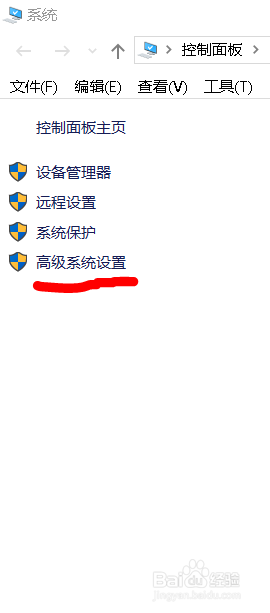
2.在系统属性栏目中选择“高级”
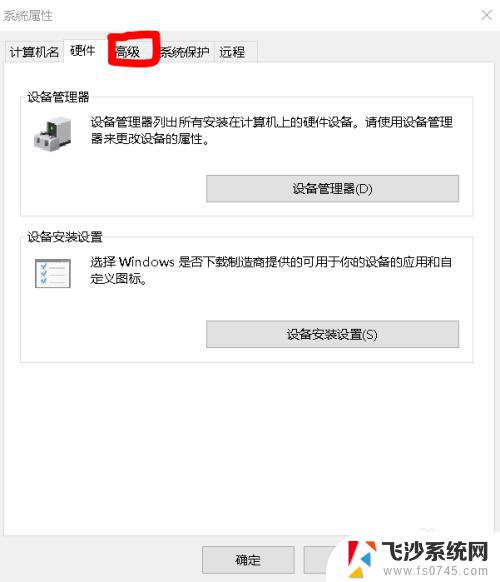
3.高级选项中有性能栏目,选择设置
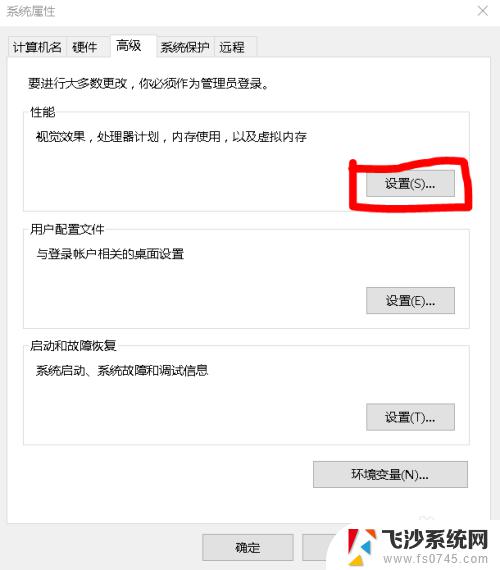
4.在设置选项结束后继续点击高级
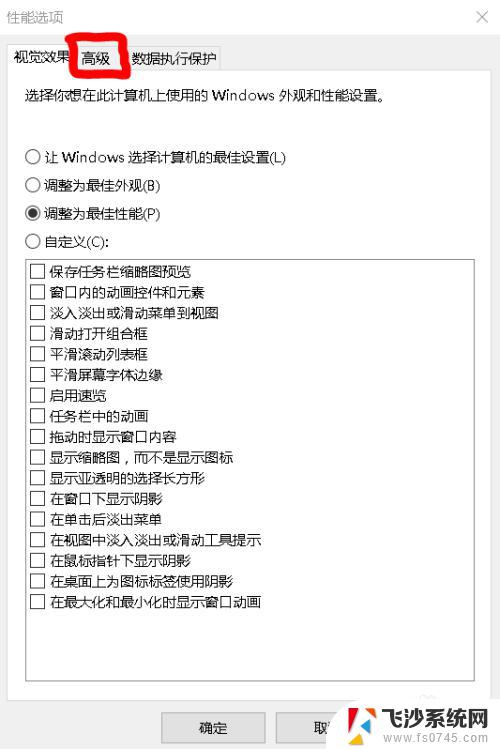
5.接下来就能看到“虚拟内存”选项,点击“更改”一般电脑里会自带一些数值。防止内存崩溃
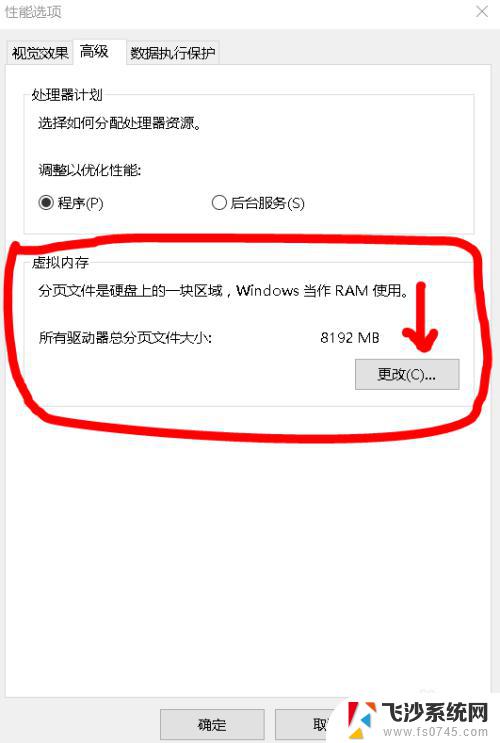
6.选择一个硬盘,最好是固态硬盘。因为固态硬盘的读写速度要比机械硬盘快,x小编的C盘是固态硬盘,一般设置的大小为机身原有内存的1~3倍,小编内存为8G,就设定为8G,在自定义中设置完毕后点击右侧的设置,为设置成功,然后点击确定
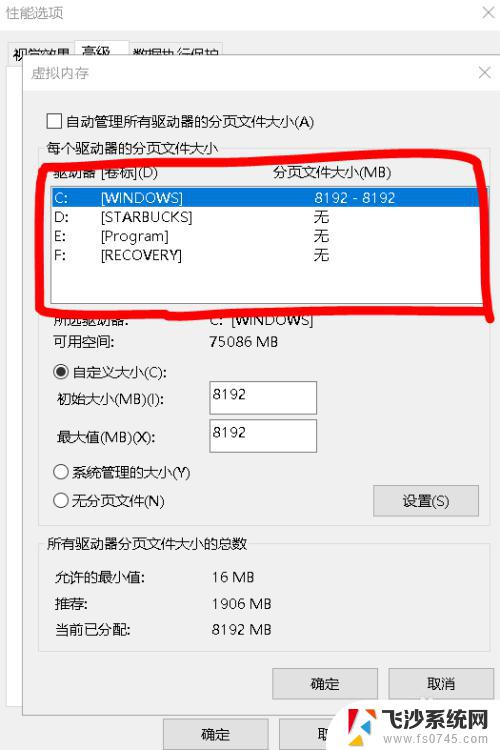
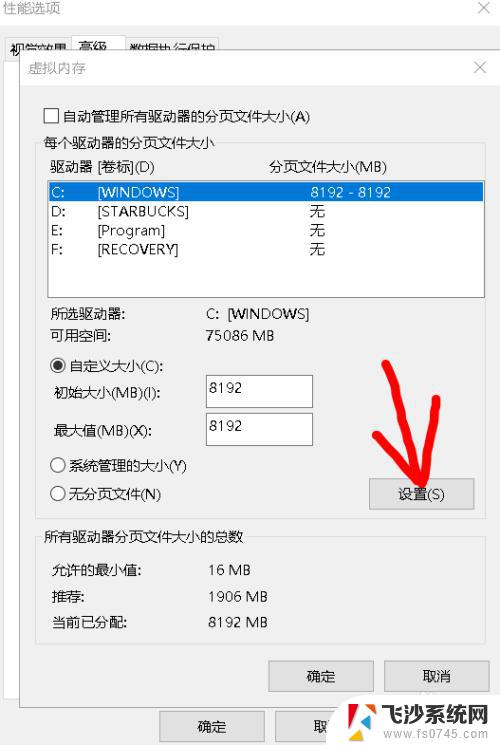
7.重启电脑之后,我们就能看到效果。小编原本8G的内存变为了16G
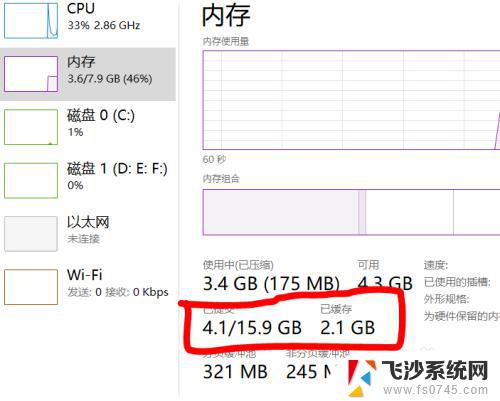
以上就是如何扩大电脑的运行内存的全部内容,如果您也遇到了同样的问题,请参考小编的方法来解决,希望对大家有所帮助。
电脑的运行内存怎么扩大 扩大电脑内存容量的注意事项相关教程
-
 电脑内存不够怎么扩充 怎样在电脑上扩大内存容量
电脑内存不够怎么扩充 怎样在电脑上扩大内存容量2024-09-10
-
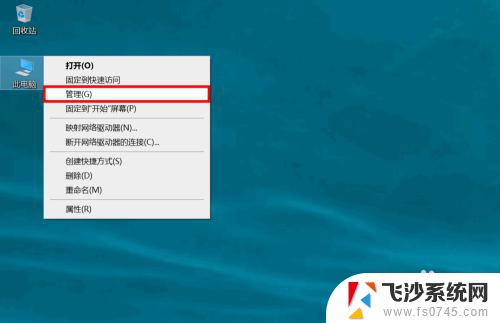 怎么把c盘内存扩大 C盘容量扩大方法
怎么把c盘内存扩大 C盘容量扩大方法2024-03-06
-
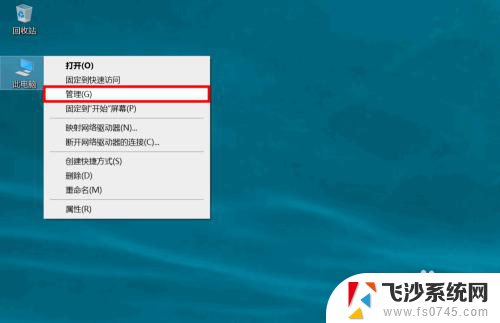 如何增大c盘的内存空间 C盘容量不够怎么扩大
如何增大c盘的内存空间 C盘容量不够怎么扩大2024-01-01
-
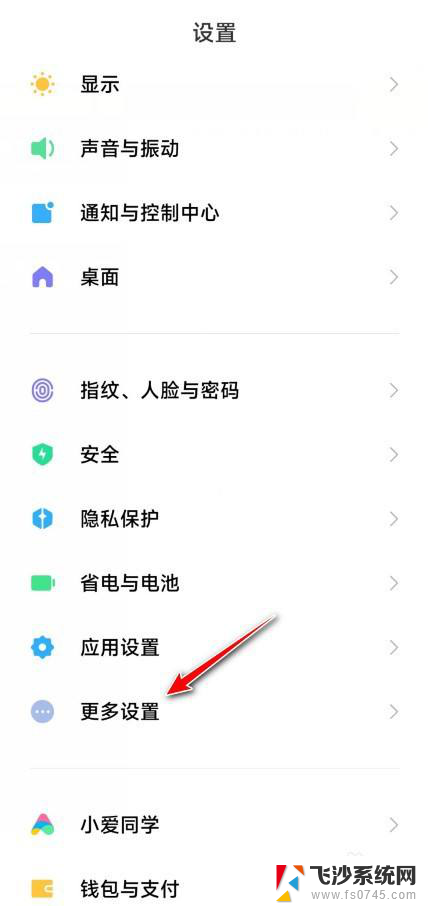 如何关闭运行内存扩展 小米手机如何关闭扩展内存
如何关闭运行内存扩展 小米手机如何关闭扩展内存2024-06-07
- 怎么看电脑运行内存多少gb 电脑内存大小怎么查看
- 如何扩大d盘内存 D盘内存不够大如何扩大内存空间
- 4g内存的电脑够用吗 4g内存的电脑能运行流畅吗
- 电脑看运行内存 如何查看电脑运行内存
- 怎么给d盘加内存 D盘内存不够用怎么扩容
- 运行内存哪里看 电脑运行内存怎么查看
- 电脑如何硬盘分区合并 电脑硬盘分区合并注意事项
- 连接网络但是无法上网咋回事 电脑显示网络连接成功但无法上网
- 苹果笔记本装windows后如何切换 苹果笔记本装了双系统怎么切换到Windows
- 电脑输入法找不到 电脑输入法图标不见了如何处理
- 怎么卸载不用的软件 电脑上多余软件的删除方法
- 微信语音没声音麦克风也打开了 微信语音播放没有声音怎么办
电脑教程推荐
- 1 如何屏蔽edge浏览器 Windows 10 如何禁用Microsoft Edge
- 2 如何调整微信声音大小 怎样调节微信提示音大小
- 3 怎样让笔记本风扇声音变小 如何减少笔记本风扇的噪音
- 4 word中的箭头符号怎么打 在Word中怎么输入箭头图标
- 5 笔记本电脑调节亮度不起作用了怎么回事? 笔记本电脑键盘亮度调节键失灵
- 6 笔记本关掉触摸板快捷键 笔记本触摸板关闭方法
- 7 word文档选项打勾方框怎么添加 Word中怎样插入一个可勾选的方框
- 8 宽带已经连接上但是无法上网 电脑显示网络连接成功但无法上网怎么解决
- 9 iphone怎么用数据线传输文件到电脑 iPhone 数据线 如何传输文件
- 10 电脑蓝屏0*000000f4 电脑蓝屏代码0X000000f4解决方法